近期有小伙伴询问小编win7系统电脑屏幕亮度调到最高还是很暗,不知道要如何解决这个问题。那遇到这个情况发生应该怎么办呢?其实解决方法很简单的,跟着小编一起往下看吧。在接下来的内容里小编为大家带来了解决方法,相信可以帮助到你!
win7系统电脑屏幕亮度调到最高还是很暗的解决方法
1、首先电脑开始菜单栏,打开控制面板。
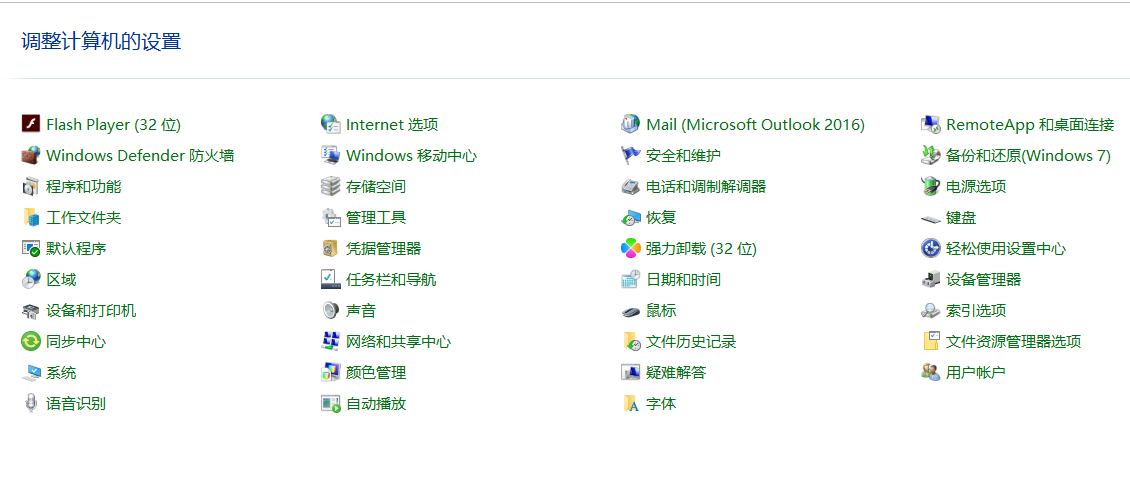
2、点击打开英特尔核芯显卡(出现下图页面)。

3、点击显卡页面中的显示选项。
win7屏幕自动调节亮度怎么关闭?win7屏幕自动调节亮度的关闭方法
win7屏幕自动调节亮度怎么关闭?小伙伴们都知道win7系统里自带很多功能,但有的用户对其中的一些功能不是很感冒,想要进行关闭。其中就有想关闭的功能叫自动调节屏幕亮度,想询问小编关闭方法。遇到这个问题的小伙伴跟着小编往下看吧。
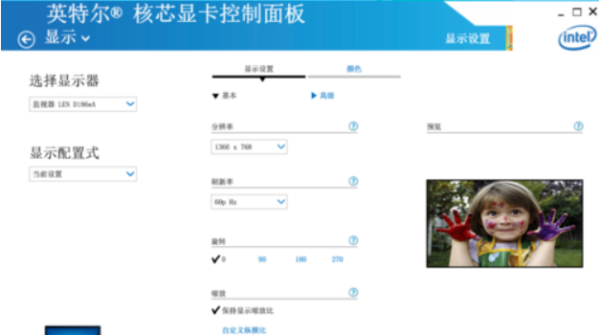
4、再选择颜色选项,调整全部颜色中的亮度滑条,就可以变亮一点。
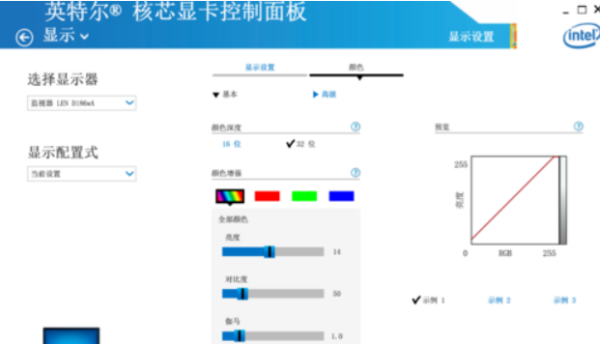
5、如果您的问题是屏幕亮度太亮也可以这样进行调整。
关于电脑屏幕亮度的合适亮度如下:
1、液晶:亮度为70-80%左右,对比度45%。
2、CRT:亮度为60-70%左右,对比度55%。
具体数值需要自己的感觉,上面的参数仅做为参考。因为即使是同品牌、同型号的显示器,其亮度也是有区别的,所以将其调到不刺眼的亮度即可。
本篇电脑技术文章《win7系统电脑屏幕亮度调到最高还是很暗怎么解决?》由下载火(xiazaihuo.com)纯净系统之家网一键重装软件下载平台整理发布,下载火系统重装工具网可以一键制作系统启动盘,也可在线一键重装系统,重装好的系统干净纯净没有预装软件!win7电脑怎么设置屏幕亮度?win7电脑屏幕亮度的设置方法
win7电脑怎么设置屏幕亮度?当盯久了电脑屏幕眼睛会酸涩,可能会导致视力的下降,小编今天带来的文章是帮大家进行电脑屏幕亮度的调整,可以帮助大家爱护好眼睛哦,那win7电脑设置屏幕亮度的方法小编在下面的具体内容里带给大家,一起来看看吧!






